Связать с компьютером можно все типы устройств Bluetooth, в том числе клавиатуру, мышь, телефон, динамики и т. д. Для этого на вашем компьютере должен быть установлен Bluetooth. У некоторых компьютеров, например ноутбуков и планшетов, есть встроенное устройство Bluetooth. Если в вашем компьютере его нет, к USB-порту компьютера можно подключить USB-адаптер Bluetooth.
Перед началом работы убедитесь, что ваш компьютер Windows 11 поддерживает Bluetooth. Дополнительные сведения о том, как проверка, см. в статье Устранение проблем с Bluetooth в Windows. Если вам нужна помощь по добавлению устройства без возможностей Bluetooth, см. статью Добавление устройства на компьютер с Windows.
Включение Bluetooth
Убедившись, что ваш Windows 11 компьютер поддерживает Bluetooth, необходимо включить его. Для этого выполните следующие действия.
- В разделе Параметры: Выберите Пуск >Параметры >Устройства Bluetooth Сеть», «Звук» или «Батарея » ( ) рядом с временем и датой в правой части панели задач.
- Выберите Управление устройствами Bluetooth в быстром параметре Bluetooth , а затем выберите свое устройство в разделе Новые устройства.
- Следуйте дополнительным инструкциям, если они появятся, а затем выберите Готово.
- Включите Bluetooth-принтер или сканер и сделайте его обнаруживаемым. Порядок действий зависит от устройства. Осмотрите устройство или найдите инструкции на сайте производителя.
- Выберите Пуск >Параметры >Устройства Bluetooth Принтеры Добавить устройство. Подождите, пока он найдет ближайшие принтеры, выберите нужный, а затем выберите Добавить устройство.
- Включите устройство Bluetooth, поддерживающее функцию быстрой связи, и сделайте его обнаруживаемым. Порядок действий зависит от устройства. Осмотрите устройство или зайдите на веб-сайт изготовителя, чтобы получить дополнительные сведения.
- Если вы впервые используете Swift Pair, выберите Да при появлении запроса, если вы хотите получать уведомления и использовать Swift Pair.
- Когда появится уведомление о том, что найдено новое устройство Bluetooth, нажмите кнопку Подключить.
- Разверните «Быстрые действия» На панели задач выберите центр уведомлений ( или ) >Развернуть. Bluetooth должен отображаться здесь. Он будет отображаться как Bluetooth или Не подключено.
- Добавьте Bluetooth в центр уведомлений. Выберите Пуск >Параметры >Уведомлениясистемы > Быстрые действия. Перейдите к пункту Добавить или удалить быстрые действия и включите функцию Bluetooth.
- Включите аудиоустройство Bluetooth и сделайте его обнаруживаемым. Порядок действий зависит от устройства. Осмотрите устройство или найдите инструкции на сайте производителя.
- На компьютере выберите Пуск >Параметры >Устройства >Bluetooth Добавить Bluetooth или другое устройство >Bluetooth. Выберите устройство и следуйте дополнительным инструкциям, а затем нажмите Готово. Устройство Bluetooth и компьютер обычно будут автоматически связываться в любое время, когда они находятся в диапазоне действия друг друга при включенном Bluetooth.
- Включите клавиатуру, мышь или другое устройство Bluetooth и сделайте их обнаруживаемыми. Порядок действий зависит от устройства. Осмотрите устройство или найдите инструкции на сайте производителя.
- На компьютере выберите Пуск >Параметры >Устройства >Bluetooth Добавить Bluetooth или другое устройство >Bluetooth. Выберите устройство и следуйте дополнительным инструкциям, а затем нажмите Готово.
- Включите Bluetooth-принтер или сканер и сделайте его обнаруживаемым. Порядок действий зависит от устройства. Осмотрите устройство или найдите инструкции на сайте производителя.
- Выберите Пуск >Параметры >Устройства >Принтеры Добавить принтер или сканер. Подождите, пока компьютер найдет находящиеся рядом принтеры. Затем выберите нужный принтер и нажмите кнопкуДобавить устройство.
- Включите устройство Bluetooth, поддерживающее функцию быстрой связи, и сделайте его обнаруживаемым. Порядок действий зависит от устройства. Осмотрите устройство или зайдите на веб-сайт изготовителя, чтобы получить дополнительные сведения.
- Если вы впервые используете Swift Pair, выберите Да при появлении запроса, если вы хотите получать уведомления и использовать Swift Pair.
- Когда появится уведомление о том, что найдено новое устройство Bluetooth, нажмите кнопку Подключить.
- После подключения нажмите кнопку Закрыть.
- Как использовать приложение «Проверка работоспособности ПК»
- Устранение неисправностей Bluetooth-подключений в Windows
- Добавление устройства на компьютер с Windows
- Уведомления об изменениях и быстрые параметры в Windows
- Установка и использование сканера в Windows
- Достоинства и недостатки беспроводных наушников
- Что нужно для подключения
- Алгоритм подключения
- Проверка модуля
- Включение блютуз и соединение
- Проверка
- Подключение с дополнительным адаптером
- Используем программу для соединения
- Решение проблем
- Нет Bluetooth в диспетчере устройств
- Компьютер не находит наушники
- Повторное подключение при сбоях
- Нет звука
- можно переключить наушники на другое устройство, будь то ноутбук или смартфон, буквально на ходу;
- большой радиус действия позволяет находиться на расстоянии более десяти метров от источника звука;
- устройство без проводов выглядит внешне более стильным.
- необходимо регулярно подзаряжать батарею;
- стоимость заметно выше, чем у проводных аналогов;
- нужно настраивать, могут возникнуть сложности с подключением.
- Для начала проверяем блютуз на компьютере. Важно знать, что он там есть и настроен. Если Bluetooth отключен, включаем его.
- Затем включаем наушники. Обратите внимание, что на некоторых моделях есть отдельная кнопка включения Bluetooth.
- После того, как компьютер найдёт наушники и произойдёт сопряжение устройств, проверяем звук.
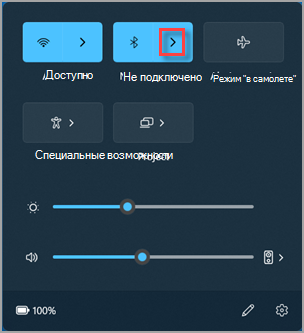
Как подключить две пары bluetooth наушников(колонок) к телефону, телевизору и т.д
Устройство Bluetooth и компьютер обычно будут автоматически связываться в любое время, когда они находятся в диапазоне действия друг друга при включенном Bluetooth.
Совет: Если нужное устройство Bluetooth не отображается в списке, возможно, потребуется задать для параметра обнаружения устройств Bluetooth значение Дополнительно. Дополнительные сведения см. в статье Устранение проблем с Bluetooth в Windows.
Установление связи по Bluetooth с принтером или сканером
Если у вас возникли проблемы с установкой принтера или сканера, см. статью Устранение проблем с принтером или Установка и использование сканера в Windows.
Установление связи с устройством Bluetooth с помощью быстрой связи
Swift Pair в Windows 11 позволяет быстро связать поддерживаемое устройство Bluetooth с компьютером. Если устройство Bluetooth поддерживает быструю связь, вы получите уведомление, если оно находится рядом с вами, и сможете перевести его в режим связывания, чтобы сделать его обнаруживаемым.
Прежде всего убедитесь, что ваш компьютер с Windows 10 поддерживает Bluetooth. Дополнительные сведения о том, как это проверить, см. в статье Устранение проблем с Bluetooth в Windows 10. Если вам нужна помощь в добавлении устройства, не поддерживающего технологию Bluetooth, см. раздел Добавление устройства на компьютер с Windows 10.
Как подключить беспроводные блютуз наушники к компьютеру без адаптера и без Bluetooth
Включение Bluetooth
Когда вы убедились, что ваш компьютер с Windows 10 поддерживает Bluetooth, вам нужно включить Bluetooth. Для этого выполните следующие действия.
В разделе Параметры: Выберите Пуск > Параметры > Устройства > Bluetooth Время и дата» на панели задач. На панели задач выберите центр уведомлений ( или ), а затем выберите Bluetooth , чтобы включить его. Если эта функция отключена, возможно, она отображается как Не подключено.
Если вы не видите Bluetooth в центре уведомлений, это можно изменить следующим образом.
Примечание: Дополнительные сведения о том, как изменить список приложений и параметров, которые отображаются в центре уведомлений, см. в разделе Изменение параметров уведомлений и действий в Windows 10
Установление связи по Bluetooth с гарнитурой, динамиками или другим аудиоустройством.
Установление связи по Bluetooth с клавиатурой, мышью или другим устройством
Установление связи по Bluetooth с принтером или сканером
При возникновении проблем с установкой принтера или сканера см. разделы Устранение проблем с принтерами или Установка и использование сканера в Windows 10.
Установление связи с устройством Bluetooth с помощью быстрой связи
Быстрая связь в Windows 10 позволяет быстро связать поддерживаемое устройство Bluetooth с компьютером. Если устройство Bluetooth поддерживает быструю связь, вы получите уведомление, если оно находится рядом с вами, и сможете перевести его в режим связывания, чтобы сделать его обнаруживаемым.
Совет: Если вы владелец малого бизнеса и хотите получить дополнительные сведения о настройке Microsoft 365, посетите раздел Справка и обучение для малого бизнеса.
Статьи по теме
Источник: support.microsoft.com
BluetoothView
![]()
Программа для работы с Bluetooth-устройствами и мониторинга за ними
Яндекс.Браузер — быстрый браузер с защитой от мошенников и вредоносных сайтов.
Тип лицензии:
Freeware (бесплатное)
Языки: Английский
Полезные статьи
Снимки экрана 2


BluetoothView — небольшая программа, предназначенная для быстрого подключения к компьютеру беспроводных Bluetooth-устройства, получения технических сведений о них, журналирования событий подключений и мониторинга за ними. Утилита распространяется бесплатно, поддерживается всеми версиями ОС Windows, начиная с XP (32 и 64 бит), предусмотрен перевод интерфейса на русский язык.
Программа BluetoothView
Программа BluetoothView предоставляет пользователю простое и удобное средство для подключения к компьютеру любых Bluetooth-устройств — смартфонов, беспроводных наушников, клавиатур, мышек и т.д. Утилита не требует каких-либо предварительных настроек, т.к. использует для своей работы установленный на компьютере стандартный универсальный драйвер Bluetooth-адаптера Windows.
Программа BluetoothView способна автоматически обнаруживать устройства, находящиеся в зоне действия Bluetooth-адаптера компьютера, оповещать об этом пользователя и выдавать о них различные сведения: наименование, тип и производитель устройства, сетевой Bluetooth-адрес (MAC-адрес) и другие сведения. Из основного окна приложения пользователь может в пару кликов мышью подключиться к любому обнаруженному беспроводному устройству без необходимости выполнения каких-либо системных настроек.
Также программа ведет журнал подключений к Bluetooth-девайсам, сохраняя в нем такие сведения, как общее количество и количество успешных/неудачных подключений, дата и время первого и последнего обнаружения устройства компьютером. Для последнего утилите даже не требуется подключаться к устройству, как-то обозначая факт его обнаружения. Если оно находилось в зоне покрытия Bluetooth-адаптера компьютера хотя бы несколько секунд, то программе этого будет достаточно для считывания с него открытых сведений (как минимум, название/модель) с последующей регистрации даты и времени его обнаружения и потери связи с ним (как только устройство покинет зону покрытия Bluetooth-адаптера).
Дополнительный функционал BluetoothView
Программа BluetoothView предоставляет возможность сохранения всей информации об обнаруженных Bluetooth-устройствах в табличный CSV-файл, причем не только путем использования соответствующей функции из интерфейса, но и из командной строки (команды и их описания можно найти на официальном сайте приложения).
Отдельно отметим, что посредством командной строки также можно проводить диагностику связи с любыми беспроводными девайсами, используя в качестве аргумента команды MAC-адрес устройства. Данная команда возвращает «0» при успешном подключении, а при неудаче — выдает код ошибки, по которой и можно определить суть проблемы.
Источник: www.softsalad.ru
Подключение беспроводных наушников к компьютеру: инструкция и решение проблем

Работал в сфере IT-консалтинга, занимался созданием и администрированием интернет-ресурсов. 10 лет опыта работы по проектированию и обслуживанию компьютерных сетей.
Задать вопрос
Беспроводных устройств Wi-Fi и Bluetooth становится всё больше. Мышки, клавиатуры, колонки, наушники подключаются без кабеля. Это удобно, но иногда вызывает трудности, связанные с настройкой. Будем разбираться, как подключить беспроводные блютуз наушники к компьютеру или ноутбуку.
Содержание
Достоинства и недостатки беспроводных наушников
Главное преимущество bluetooth-технологии — отсутствие проводов. Вы не привязаны к компьютеру и можете свободно перемещаться по комнате, убирать, мыть посуду и при этом слушать любимую музыку. И наушники не придут в негодность из-за повреждения кабеля.

Есть и другие достоинства:
Но не обошлось без недостатков:
Что нужно для подключения
Понадобятся сами наушники и воспроизводящее звук устройство с модулем Bluetooth. Со смартфоном или планшетом не будет никаких трудностей. Современные мобильные устройства оснащены Bluetooth. Модуль уже настроен. Достаточно просто его включить и подключить наушники.
С компьютером или ноутбуком сложнее. Стационарные ПК не оборудованы блютузом. Да и не все ноутбуки могут похвастаться его наличием. В случае отсутствия встроенного модуля, чтобы соединить блютуз-наушники с ПК, придётся приобретать внешний модуль.
Алгоритм подключения
Если на каком-то из этапов возникли вопросы или после подключения наушники не работают, читаем пункт «Решение проблем» ниже.
Проверка модуля
Если Bluetooth на вашем компьютере настроен и работает, в Windows 7 в трее рядом с часами должен быль соответствующий значок.
В Windows 10 можно также посмотреть трей или открыть боковую панель уведомлений рядом с часами справа, развернуть список и проверить наличие плитки со значком.

Когда значок блютуз отсутствует, но вы уверены, что модуль у вас точно есть, проверьте его состояние в диспетчере устройств. Для этого правой кнопкой кликните на значок «Мой компьютер» или нажмите сочетание клавиш Win+X и выберите в меню соответствующий пункт. Ищите в списке устройство со словом Bluetooth в названии. Кликните на него мышкой дважды. Должно появиться окно с информацией, в котором вы увидите надпись «Устройство работает нормально».
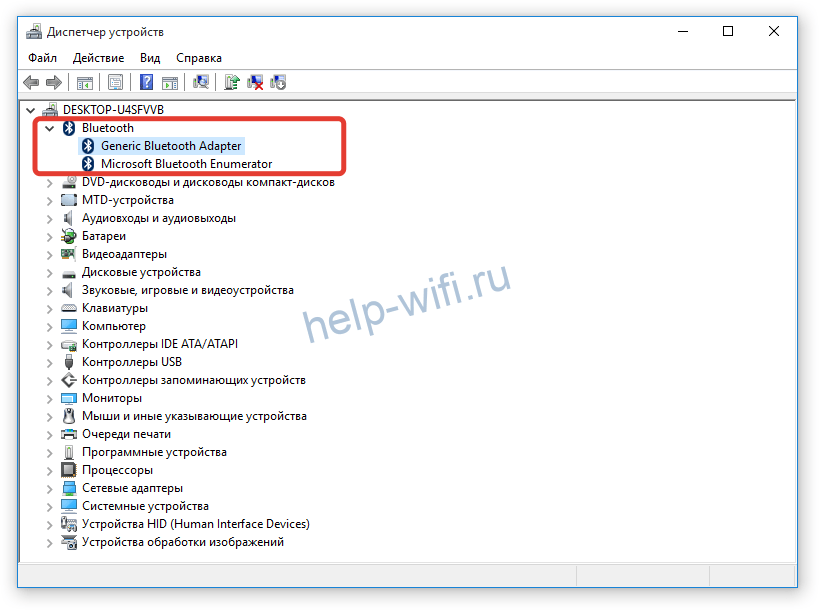
Жёлтый треугольник рядом с устройством в диспетчере указывает на проблемы: неисправность устройства или отсутствие драйверов.

Также в списке вы можете увидеть помеченное жёлтым треугольником «Неизвестное устройство». Это тоже может быть модуль блютуз с аналогичными проблемами.
Включение блютуз и соединение
На ноутбуках Bluetooth обычно можно включить с клавиатуры. Обычно это кнопка Fn и клавиша с соответствующим значком. Если их нет или комбинация почему-то не срабатывает, активируйте модуль программно. В Windows 7 достаточно кликнуть мышкой по значку в трее. Он должен стать синим.
Если значка там нет, в «семёрке» он добавляется просто. Откройте в меню «Пуск» пункт «Устройства и принтеры». Здесь вы увидите среди прочего Bluetooth Adapter. Кликните на него правой кнопкой, выберите пункт «Свойства» и установите галочку «Отображать значок Bluetooth в области уведомлений».
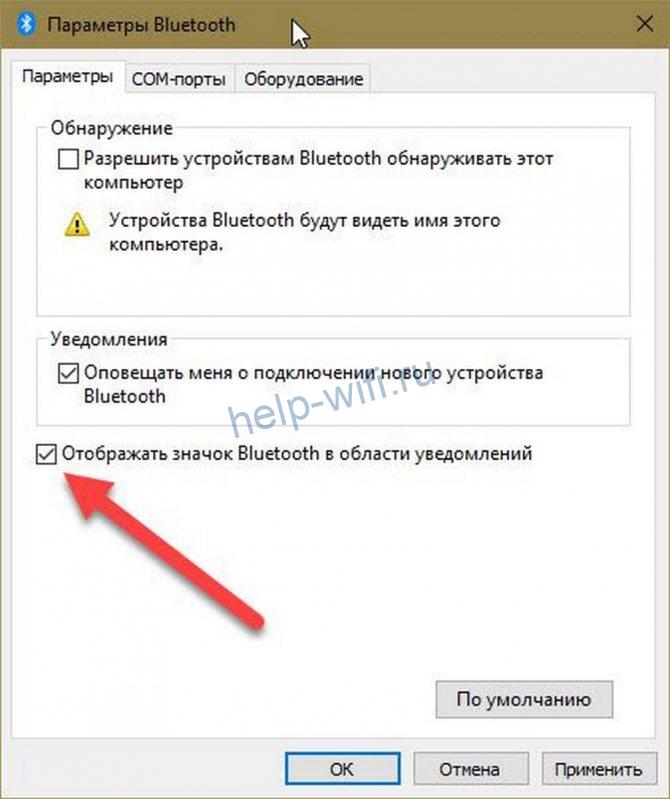
Теперь, когда модуль включен, можно приступать к сопряжению устройств. Чтобы подключить Bluetooth-наушники к компьютеру с Виндовс 7, правой кнопкой кликаем на значок Bluetooth в трее и выбираем пункт «Добавить устройство».

Наушники при этом нужно разместить поближе к компьютеру и включить режим сопряжения. Как это сделать, описано в инструкции. Обычно требуется удерживать нажатой кнопку питания в течение нескольких секунд. В списке устройств на компьютере должны появиться наушники. Выберите их и нажмите «Далее».
Дождитесь завершения процесса и закройте окно.
В Windows 8 и 10 значок блютуз включается аналогично.
Чтобы подключить блютуз наушники на компьютере или ноутбуке с Windows 10, открываем панель уведомлений и кликаем значок Bluetooth. Он должен подсветиться синим. Здесь же выбираем плитку «Все параметры». Кликаем пункт «Устройства» и выбираем «Bluetooth и другие устройства».
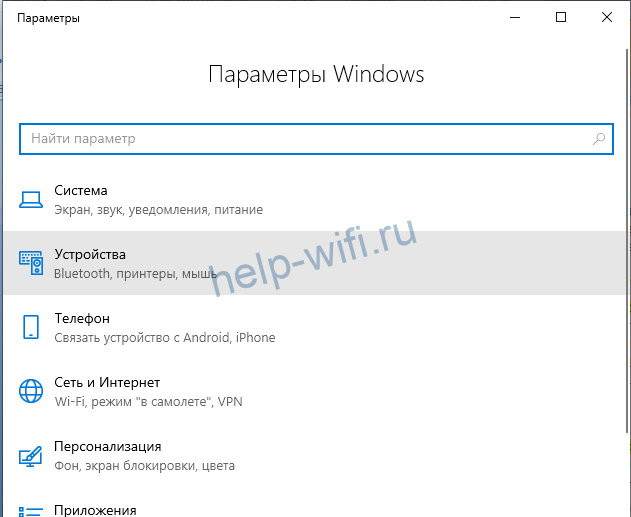
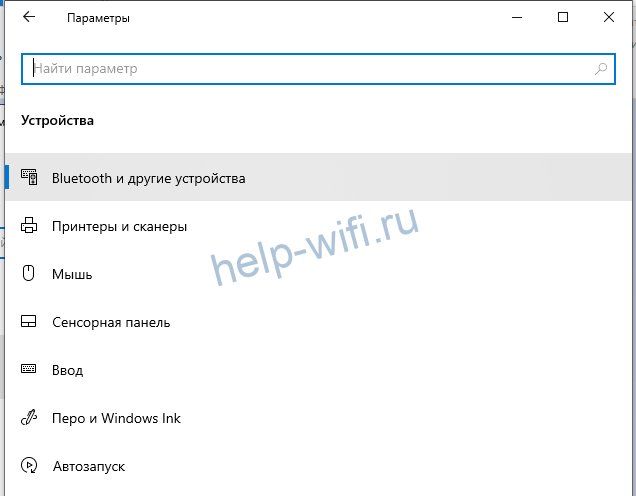
Если наушники не отобразились здесь сразу кликаем на «добавление Bluetooth или другого устройства», в следующем окне на «Bluetooth» и затем на появившиеся наушники.
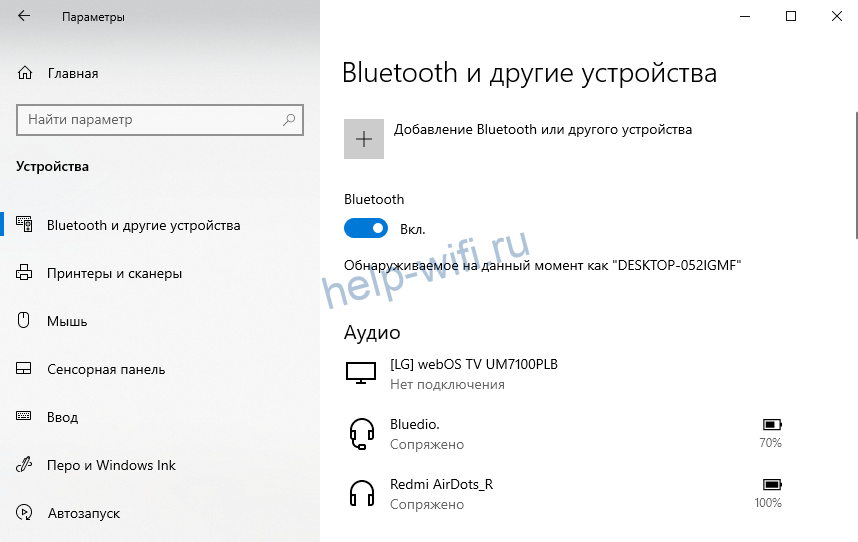
Проверка
Когда подключение беспроводных наушников к компьютеру через Bluetooth завершено, проверяем работу наушников. Открываем любой плеер и включаем музыку или видео. Если звук воспроизводится, настройка успешно выполнена и можно пользоваться наушниками.
Подключение с дополнительным адаптером
Если на вашем ПК отсутствует встроенный Bluetooth-адаптер, придётся приобрести его отдельно. Для стационарного компьютера можно использовать внутреннюю карту, которая вставляется в PCI-слот. Но для этого нужно вскрывать компьютер. Поэтому лучше приобрести внешний USB-адаптер. Он просто подключается к свободному порту.
К тому же такой адаптер универсальный и может использоваться как с ПК, так и с ноутбуком, поскольку на обоих есть USB-разъём. Он выполняет те же функции, что и встроенный модуль.
Вставьте адаптер в порт. Дождитесь, пока система его опознает. Возможно, придётся дополнительно установить драйвера с диска или скачать их через интернет. С Windows 10 этого обычно не требуется. Если ваша операционная система не распознала устройство, а установочного диска у вас нет, воспользуйтесь одной из программ для автоматического поиска и установки драйверов.
Например, Driver Booster, DriverHub или DriverPack Solution. После установки оборудования убедитесь, что оно правильно отображается в диспетчере задач.
Дальнейшее подключение наушников происходит точно так же, как описано выше.
Используем программу для соединения
Если наушники не подключились с помощью стандартных средств Windows, можно воспользоваться специальной программой для соединения ПК с блютуз-устройством. Самая удобная – BlueSoleil. Но у неё есть недостаток – для доступа ко всем функциям нужно купить полную версию.
Зато программа сама решает проблемы с драйверами Bluetooth-адаптера, если у вас их нет. В несколько кликов она позволяет найти и подключить любое устройство.
Программа русифицирована и работает со всеми версиями Windows.
Работать с программой несложно. Скачайте и установите её на компьютер. Когда вы запустите BlueSoleil, в главном окне программы правой кнопкой кликните на шар в центре и выберите в контекстном меню «Поиск устройств».
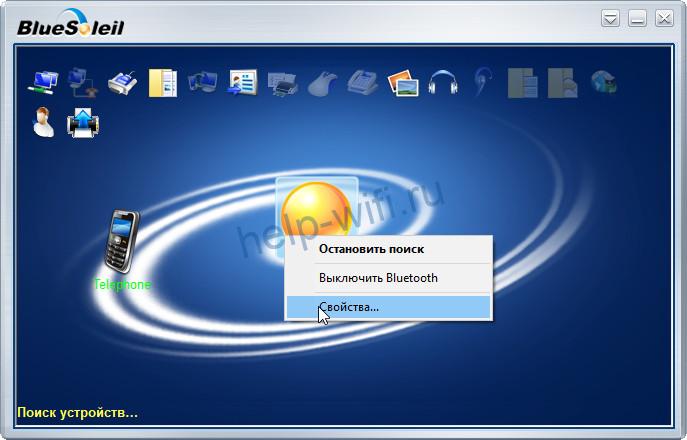
Подождите, пока программа найдёт вашу беспроводную гарнитуру. Дважды кликните на неё мышкой. Программа произведёт обнаружение функций устройства. Выберите «слушать музыку».
Можно настроить автозапуск устройства. Тогда при включении компьютера наушники будут подключаться автоматически.
Решение проблем
Рассмотрим типичные проблемы, из-за которых не удаётся подключить беспроводные наушники к компу.
Нет Bluetooth в диспетчере устройств
Тут возможны два варианта. Вероятно, что у вас просто не установлен встроенный блютуз-адаптер. Изучите документацию к вашему ПК.
Если же вы уверены, что он есть, а в диспетчере устройств нет неопознанных устройств, проверьте, нет ли на вашем ноутбуке кнопки, которая отвечает за включение Bluetooth. Когда такой кнопки нет и адаптер не отображается, он может быть неисправен.
В обоих случаях придётся приобретать внешний USB-адаптер и подсоединить его к ПК.
Компьютер не находит наушники
Адаптер работает, но блютуз наушники не подключаются к компьютеру. Возможно, компьютер их просто не видит. Положите наушники рядом с ПК. Проверьте, включены ли они и заряжен ли аккумулятор.
В Windows 7 кликните правой кнопкой на значок Bluetooth в области уведомлений и выберите «Открыть параметры». Установите галочку рядом с пунктом «Разрешить устройствам Bluetooth подключаться к этому ПК».
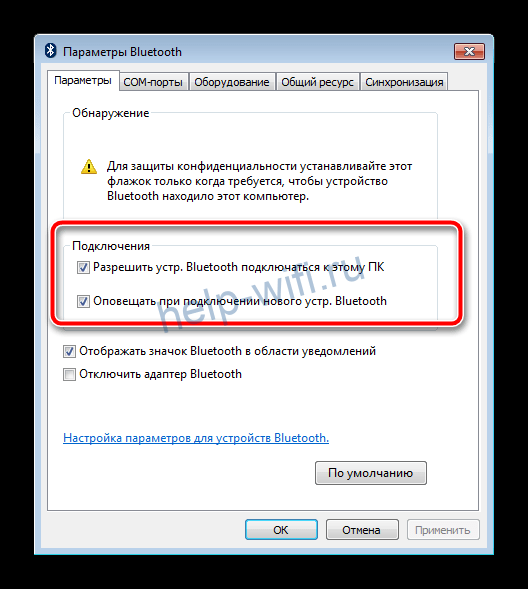
Если до этого наушники уже сопрягались, например, с телефоном, убедитесь, что в данный момент они не подключены к нему. В настройках телефона отключите гарнитуру.
Повторное подключение при сбоях
Настройка подключения гарнитуры выполняется один раз. После сопряжения наушники при включении будут сразу же коннектиться к компьютеру. Но бывает, что в результате программного сбоя они пропадают из списка сопряженных устройств. В этом случае придётся выполнить повторно подключение Bluetooth гарнитуры к компьютеру по инструкции.
Нет звука
Пользователи часто сталкиваются с такой проблемой: после успешного сопряжения наушники присутствуют в списке Bluetooth-устройств, но звук не воспроизводится. Скорее всего, дело не в гарнитуре, а в настройках звука на компьютере. Причина в том, что по умолчанию Windows пытается воспроизвести аудио через стандартный выход звуковой карты, к которому подключаются колонки. Беспроводные наушники работать не будут.

Откройте параметры звука, кликнув правой кнопкой на значок динамика в трее и выбрав нужный пункт. В настройках укажите в качестве устройства воспроизведения звука беспроводную гарнитуру.
Источник: help-wifi.ru
